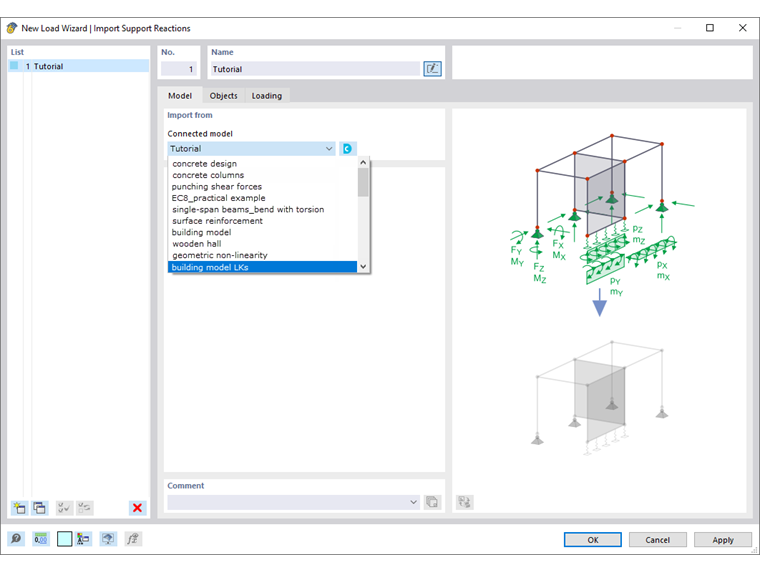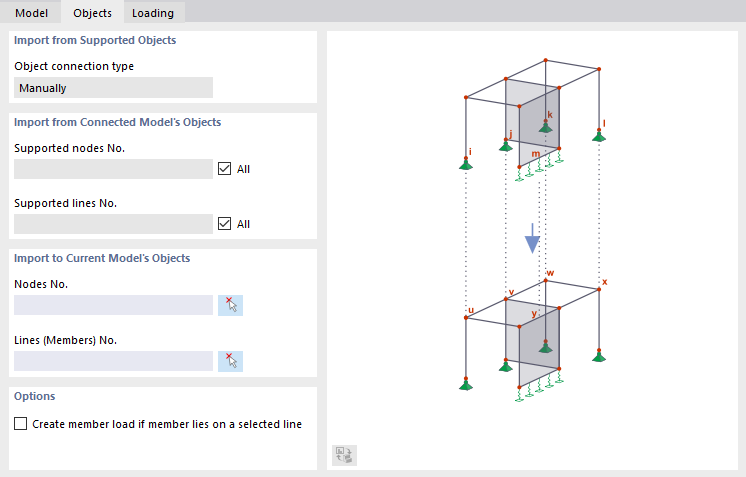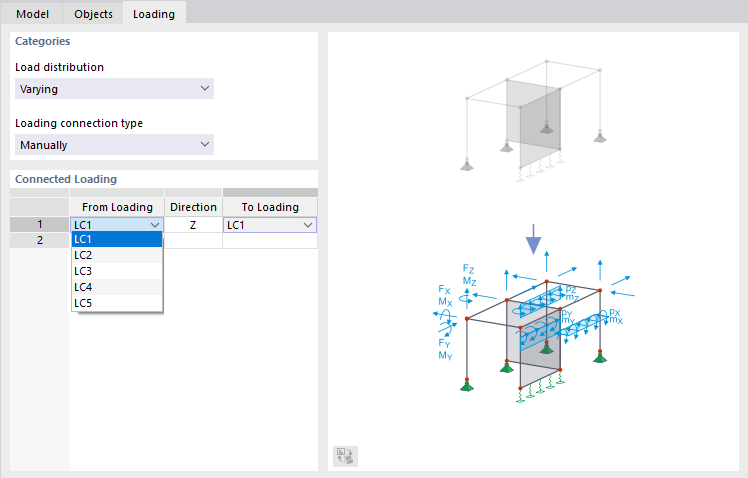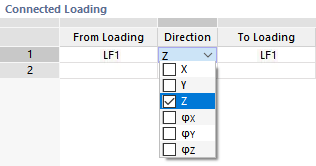Este asistente de carga permite importar las fuerzas de reacción de los apoyos nodales de otro modelo y aplicarlas como cargas. De esta manera, se pueden vincular los modelos como estáticas posicionales digitales. Los modelos vinculados se gestionan en las indicaciones básicas del modelo en la pestaña Modelos dependientes.
Modelo
En la pestaña Modelo, establezca el modelo cuyas reacciones de apoyo se importarán. Este "modelo fuente" se denomina 'Modelo conectado' en el asistente de carga. Considere lo siguiente:
- El modelo actual y el modelo conectado deben estar en el mismo proyecto .
- Ambos modelos deben tener diferentes IDs de modelo (vea el capítulo Parámetros de modelo ).
- No es necesario abrir el modelo conectado.
- El modelo conectado debe guardarse con resultados. Si no es así, no se pueden importar reacciones de apoyo.
Seleccione en la lista 'Modelo conectado' el "modelo fuente" (vea la imagen Nuevo asistente de carga | Transferir reacciones de soporte). También puede hacer la selección en el Centro Dlubal utilizando el botón
![]() .
.
Objetos
En la pestaña Objetos, asigne las reacciones de apoyo del modelo conectado a los nudos del modelo actual.
Adoptar de objetos soportados
En el estado de desarrollo actual (agosto 2023) solo está disponible el tipo de conexión de objetos manual. Los objetos deben especificarse manualmente.
Adoptar de objetos del modelo conectado
Por defecto, para la importación se capturan todos los nudos que tienen reacciones de apoyo en el modelo conectado. Si desea considerar solo nudos específicos, desactive la casilla de verificación 'Todos'. Luego puede ingresar los números de los nudos soportados para el modelo fuente.
Adoptar en objetos del modelo actual
Indique los números de los nudos donde las reacciones del modelo conectado actuarán como cargas. Con el botón
![]() también puede seleccionar los objetos en la ventana de trabajo.
también puede seleccionar los objetos en la ventana de trabajo.
Carga
La pestaña Carga gestiona la asignación de cargas en los casos de carga del modelo conectado y del modelo actual.
Categorías
El 'Tipo de conexión de carga' regula cómo se vinculan los casos de carga entre ambos modelos. La lista contiene dos entradas:
- Manual: Puede especificar en la sección 'Carga conectada' cómo deben conectarse los casos de carga del modelo conectado con los del modelo actual (vea la imagen Seleccionar carga conectada).
- Automático: El programa asigna las reacciones de apoyo del modelo conectado por caso de carga a los números de LF correspondientes del modelo actual.
Carga conectada
Con el tipo de conexión de carga 'Manual', puede especificar individualmente cómo deben conectarse los casos de carga del modelo conectado con los del modelo actual: Seleccione en las listas de las columnas 'De carga' y 'A carga' los números de caso de carga relevantes (vea la imagen Seleccionar carga conectada). Estas opciones no están disponibles para la asignación automática. RSTAB asigna las reacciones de apoyo numéricamente a los casos de carga correspondientes.
En la lista 'Dirección', puede determinar qué componente(s) de las reacciones de apoyo se deben considerar en la importación. Tanto fuerzas como momentos están disponibles.
Cargas generadas
En la transferencia de reacciones de apoyo, puede mantener las cargas como cargas generadas o descomponerlas en cargas individuales, al igual que con las cargas generadas generalmente. Esta posibilidad se describe en el capítulo Asistentes de carga. Para las reacciones de apoyo, puede además elegir si desea mantener la conexión con el modelo fuente. En el menú contextual del asistente de carga, hay dos opciones disponibles para esto.
Si desea eliminar completamente la conexión, utilice la opción Desconectar modelo dependiente. Esto desactivará la casilla de verificación 'Transferir reacción de apoyo' en el cuadro de diálogo de edición de carga (vea, por ejemplo, el capítulo Cargas nodales).